PIC烧写方法
KIT2 脱机烧写方法

PIC KIT2 脱机烧写方法PICkit2的硬件中开始就有两个个512K的EEPROM,官方的解释是以后支持脱机烧写,现在,在PICkit2 v2.50的支持下,终于可以实现此功能,您要做的,仅仅是下载程序之后,按一下按键,就可以烧写芯片了,而且烧写的速度很快哦! 说明一下:1.脱机烧写就是不需要连接电脑,直接可以烧写芯片或用户板.2.目前支持的PIC产品包括除PIC32之外的所有FLASH型号单片机,EEPROM,KEELOQ产品下面介绍一下kit2脱机烧写的使用方法:一: 当然必须准备一个有USB mini-B接口的电源变换器或供应器,电压4.5V~5.0V,或者仍旧由PC机USB线供电,不过PC机KIT2应用程序必须关闭.需要注意的是,如果单独烧写芯片,电源的最小供电电流必须大于100mA,如果直接在线烧写,电源的供应将用户板耗电考虑在内,但KIT2向用户板供电的最大电流不超过500mA,这也是必须注意的.二: 选择一个芯片型号,您可以先将需要烧写的芯片连接到KIT2,然后打开KIT2的应用程序,应用程序可以自动识别您所要求烧写的芯片型号.三: 下载需要烧写的程序1.可以导入(IMPORT)或读入(READ)一个需要烧写的HEX文件.2.设置好你想要的配置位(CONFIG BITS),例如振荡方式,代码保护等等3.特别提示:如果使用"在线烧写"或"在应用烧写"方式,也就是说,芯片已经焊在用户板上的方式烧写,需特别选中 Use VPP First Program Entry,这样能够减少烧写失败的概率4.点击菜单"PROGRAMER"-"PICkit2 PROGRAMER-TO-GO",根据提示确认后点击DOWNLOAD开始下载,如果之前选中"Use VPP First Program Entry",就只能选择由KIT2供电,目标板自供电为灰色,不可用.5.下载完成后KIT2的TARGEG(黄)灯闪两下停一下,同时系统提示从电脑上拔掉KIT2即可以烧写,再点下一步的话,会出来一个对话框,此对话框是有关KIT2烧写后的状况,比如正常,出错等等.四:脱机烧写:1.给KIT2接上电源.POWER(绿色)灯亮,TARGET(黄)灯闪烁2次停1次.2.芯片或目标板与KIT2连接起来,不要告诉我这步非常烦琐.3.按下KIT2上的唯一的按钮,BUSY(红)灯长亮,而TARGET(黄)灯闪烁,等BUSY灯熄灭的时候,如果烧写正常,TARGET灯会闪2次停一次.如果不是,请参考KIT2帮助中PICkit2 PROGRAMER-TO-GO文档,其中有详细描述.。
自制PIC单片机烧写器

此主题相关图片如下:此主题相关图片如下:========================================================================= =====测试JDM烧录器用RS232延长线将JDM烧录器与你的电脑连线,开启IC-PROG程式。
选JDM programmer,再依你的连线选COM1或COM2,其他的不动。
如不知道是COM1或COM2,就一个一个试吧。
此主题相关图片如下:此主题相关图片如下:OK后再选Hardware Check,把Enable MCLR打勾`,拿电表量(什么?你没有!!那...那 (I)插座第4脚对第5脚应有13.3V,把Enable MCLR勾拿掉,应为0V或0.3V以下,这是Vpp 烧录电压。
此主题相关图片如下:Enable Data Out打勾则第13,17脚对第5脚都是5V,同时Data in会自动打勾。
Enable Clock打勾则第12,16脚对第5脚都是5V。
Enable VCC打勾则第1,3,10,14脚对第5脚都是5V。
如果都对,那恭喜你,烧录器做好了。
否则...Do(去抽根烟、喝杯水,再回来检查一遍)"Loop until OK==============================================================插上PIC16F84A...........烧.............先把IC选为PIC16F84A,现在可以把PIC16F84A插上读读看,如果是空白IC就会全是'3FFF'。
不是的话可以按清除键,全部清除。
去下载个现成的16F84A的HEX档来烧看看。
将ZIP档解开,存到桌面。
Open file读入RC_84A.HEX,然后照下图社设定WDT enable,PWRT enable,Oscillator XT。
...........烧.............数秒钟后就知道了!!再次恭喜你,哦?失败?IC是好的吗?此主题相关图片如下:OK!!=========================================================================组译程式MPASMWINASM档写好后,需组译成.HEX档才能烧录。
PICK3烧录PIC单片机程序流程指导

PICK3烧录PIC单⽚机程序流程指导⽤PICK3烧录PIC单⽚机程序指导(备注:本⽂烧录IC以PIC16F1829为例)⼀、打开MPLAB IDE 集成开发环境
⼆、点击“⽂件”选择“Import”,如下图所⽰
三、打开烧录⽂件,⽂件后缀名为.hex ,如下图:
选中烧录⽂件后,点击“打开”。
四、选择烧录IC的型号,打开如下选项,选择Select Device选项
打开后,出现如下对话框,选择以下⽤⽅框标识出的对应选项,然后点击确定
五、配置字的选择,打开如下选项,选择Configuration Bits
会出现以下窗⼝
去掉箭头所指的勾选项,然后进⾏配置字的选择
六、按照烧录资料所给的配置字选项进⾏配置,配置好后核对Checksum(校验和),如下图所⽰。
核对好Checksum后再进⾏以下步骤
七、选择烧录⼯具,选择PICK3 作为烧录⼯具,如下图所⽰
点击确定
如果你的PICK3已经连接到电脑,则会显⽰以下提⽰(提⽰信息如箭头所⽰)
⼋、如果PICK3已经连接好后,再选择烧录电压,如下图所⽰:
点击菜单栏上的Program -> Setting ,会出现如下图标
选择Power
勾上如上图所⽰的勾选项,选择内部供电电压为4.5V,然后点击确定,如果电脑有检测到IC,则会出现如下所⽰介⾯(如箭头所指⽰):
点击下图箭头所指的图标,烧录程序
烧录成功后,会提⽰Programming/Verify complete ,。
单片机片内存储器如何烧写几种烧写方式介绍

单片机片内存储器如何烧写几种烧写方式介绍单片机片内存储器烧写是将程序代码或数据写入单片机的内部存储器中的过程。
单片机的内部存储器包括闪存、EEPROM、RAM等。
这些存储器可以通过不同的烧写方式进行烧写。
下面将介绍几种常见的单片机片内存储器烧写方式。
1.并行编程方式并行编程方式是最早出现的一种单片机烧写方式。
这种方式使用编程器通过并行接口将烧写数据传输到单片机的内部存储器中。
这种方式的优点是烧写速度较快,但需要使用专用的编程器和并行接口,且操作相对复杂。
2.串行编程方式串行编程方式是目前最常用的一种单片机烧写方式。
这种方式使用编程器通过串行接口将烧写数据逐位传输到单片机的内部存储器中。
串行编程方式主要有两种实现方式:采用串行同步通信协议的方式和采用串行异步通信协议的方式。
(1)采用串行同步通信协议的方式采用串行同步通信协议的方式一般需要使用专用的编程器和串行接口,例如,ST公司的ST计算机系统和IAR公司的I-jet等。
这种方式的特点是通信速度快,支持多种烧写功能,如烧写程序代码、擦除存储器、校验数据等。
(2)采用串行异步通信协议的方式采用串行异步通信协议的方式一般使用通用的串行通信接口,如USART、SPI、I2C等。
这种方式的特点是通信速度较快,支持多种烧写功能,如烧写程序代码、擦除存储器、校验数据等。
同时,由于使用通用的串行通信接口,烧写设备的硬件成本相对较低。
3.仿真器烧写方式仿真器烧写方式是一种通过仿真器将程序代码或数据写入单片机内部存储器的方式。
这种方式一般需要使用仿真器和对应的开发环境,例如Keil、IAR等。
仿真器主要有两种类型:软件仿真器和硬件仿真器。
(1)软件仿真器软件仿真器是一种利用开发环境提供的仿真功能,通过软件模拟单片机内部运行状态,实现对单片机的烧写操作。
这种方式的优点是无需额外的硬件设备,烧写过程安全可控,能够对烧写过程进行调试和监控。
但缺点是烧写速度较慢,不适合大批量生产。
MICROCHIP PIC16F690单片机 调试烧录指引

一、烧录工具1.烧录器: GTFAB PM-D一台(配9V/3A内正外负电源适配器一个,USB线1条)2. PC电脑一台二、烧录软件版本信息MPLAB IDE V8.10三、适用芯片MICROCHIP PIC16F690单片机四、调试方法:1.取得烧录器,先将USB线连接PC电脑后,再插上电源适配器;2.打开烧写器电源,双击桌面图标,打开烧录软件界面。
3.选择菜单configure-device,在Device下拉中选择芯片型号为“PIC16F690”,并点击“OK”确认。
4.选择菜单Programmer-Select Programmer- PM-D,此时,output窗口显示烧录器的连接状态;5.确保烧写锁紧座内没放任何芯片,从MPLAB IDE上选择“Programmer(编程器)”->about跳出如下提示,点击“确定”,开始进行自检;6.屏幕跳出如下显示界面;7.点击OK,确认后在OUTPUT窗口中可以看到自检结果,如下图:8.选择菜单File-Import,打开待烧录的HEX文件(注:调用的文件必须与《芯片拷贝申请记录表》上的程序名称一致);9.此时,检查CHECKSUM值是否与《芯片拷贝申请记录表》上的校验码一致。
如不一致,需重新确认所调用的软件是否正确,或找软件工程师确认);10.确认校验码一致后,此时,即可进行芯片的烧写;11.将待烧录的芯片放入烧录座内。
放置方向为:烧录座第一脚与锁紧座柄成对角线,靠烧写杆相反一侧顶边放置。
芯片的上的极性标识靠烧写杆相反一侧的烧录座内顶边放置。
12.点击右上角的按钮,开始烧写芯片;13.烧录完成后,烧录器上方的绿色灯亮,output窗口内显示烧写结果;(注意:如出现红色字符或红灯亮,即为烧录失败)14.脱机烧写方法:14.1按第1-10步设置好,然后点击“Programmer”菜单下的“Offline Interface”进入脱机参数设置。
PICkit3烧录与脱机烧录说明书
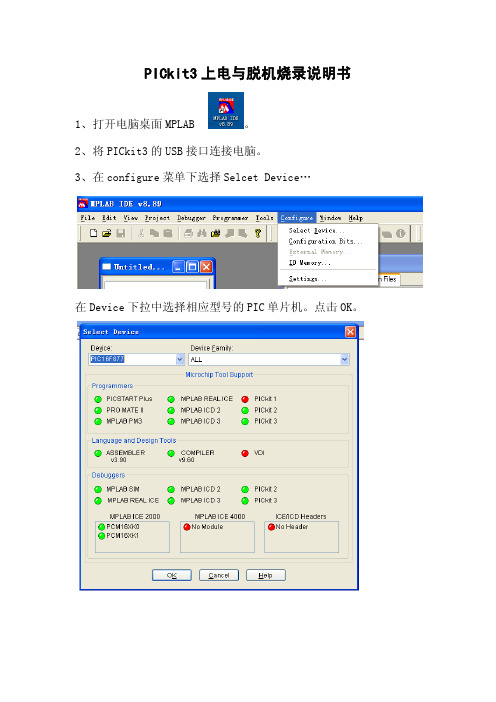
PICkit3上电与脱机烧录说明书1、打开电脑桌面MPLAB 。
2、将PICkit3的USB接口连接电脑。
3、在configure菜单下选择Selcet Device…在Device下拉中选择相应型号的PIC单片机。
点击OK。
4、在Programmer下的Selet Programmer中选择PICkit3。
选择后OUTPUT窗口出现如下信息。
5、在Programmer下选择setting..将会弹出PICkit setting对话框。
选中power界面下的Power target circuit PICkit3,点击应用。
弹出对话框,点击OK。
6、再到File菜单下选择Import..在打开的对话框中选择需要烧录的hex文件。
打开即可。
7、再到Programmer下选择setting..,在对话框中选择Programmer to go。
在image Name中随便输入数字或者字母,点击Send image in Memory。
8、OUTPUT菜单口中将会出现如下信息。
既已经将程序烧入PICkit39、接下来可以脱机操作了。
拔下PICkit3的USB数据线或者关闭MPLAB。
把排线正确插入目标板。
PICkit3上白色箭头所指的方向要对应目标板上的1脚。
注意,此时目标板需要上电。
10、确认连接好后,点击PICkit3上的黑色按钮。
观察ACTIVE指示灯的颜色。
烧录的过程中,显示为蓝色常亮(整体时间很短),STATUES 和POWER为绿色常量。
烧录完成后ACTIVE变为闪烁。
如果烧录成功,STATUS为绿色不变,如果变成红色,则烧录失败。
再次烧录吧。
后续,如果不需要脱机烧录,就不需要操作上面第10步。
请在Programmer菜单下选择Program。
此时应该看到的program为可选的。
如果不可选,请选择Programmer菜单下的None,再重从第四步操作一次。
随风奔跑制作。
PIC单片机序列号烧录写入流程说明

1.1软件安装:2.从官网下载安装文件:MPLABX-v3.10-windows-installer.exe3.双击安装文件:MPLABX-v3.10-windows-installer.exe4.按默认设置安装完成。
5.安装完成后,桌面显示如图三个图标。
6.重新启动电脑。
(第一次安装完成后,这步骤不能省略!)7.重启电脑后,双击:这个图标。
8.进入普通的烧录界面:9.在Device项选择要烧录的单片机型号。
点击Apply按钮。
10.将KIT3.5烧录器连接到电脑。
将会看到Tool项自动找烧录器,如图:11.选择Settings->Advanced Mode,弹出如下对话框:12.在Password选项输入:microchip13.点击Log on,进入高级烧录设置模式:14.在Source项选择要烧录的文件。
在SQTP项选择要添加的SQTP设置文件:15.将要烧录的目标板连接到烧录器,并上电。
16.点击界面上的Connect按键。
在弹出的对话框选择“OK”17.进入正常烧录界面:18.点击第一个按钮:Program进行烧录。
19.烧录完成后提示如图:。
20.烧录完成。
1.以下内容为如何更改要烧录的序列号:2.进入高级设置烧录模式,点击SQTP项,进入SQTP设置界面:3.序列号生成方式,如图:4.点击“Generate”生成保存SQTP设置。
5.点击”Operate”返回烧录界面。
6.重新调入刚才设置好的SQTP文件。
进行烧录。
以上说明供参考。
有不明白的请咨询工程部软件组。
GALAXYMr.Lu20150915。
PIC烧写器

GTFAB PM-D说明书简介 (2)一支持芯片 (2)二软件安装 (2)三联机要点 (4)四驱动安装 (4)五芯片放置 (6)六贴片芯片的烧写 (6)七自检及软硬件信息查询 (7)八芯片烧写 (8)(一)脱机烧写 (8)1 准备动作 (8)2 选择芯片 (8)3 选择编程器 (8)4 加载烧写文件 (9)5 下载程序及脱机参数 (10)6 脱机自动烧写 (12)7 读回脱机烧写情况 (12)(二)联机烧写 (13)1 联机烧写 (13)2 联机读 (14)3 联机擦除 (14)4 联机校验 (14)5 联机查空 (14)6 烧写统计 (14)7 查看PM插件软硬件的版本 (14)8 联机烧写蜂鸣器及其他设置 (14)九EE区初始化数据烧写 (16)十序列号烧写 (16)(一)联机序列号烧写 (16)1 程序区烧写序列号 (16)2 EE区烧写 (16)3 ID区 (16)4 序列号存储方式 (17)5 联机序列号烧写具体设置 (17)6 序列号文件操作 (19)(二)脱机序列号烧写 (19)十一指示灯功能介绍 (19)(一)脱机指示灯显示 (19)(二)联机指示灯显示 (20)十二错误信息及对策 (20)附录: (20)简介GTFAB PM-D,以下简称PM-D,是一款高速专业PIC芯片烧写器,是PM-C的脱机版。
同时支持脱机烧写及USB联机烧写,不仅适合研发以及小量产使用,同时适合工厂的进行大批量烧写,支持序列号烧写。
工厂方面可用其的高速烧写性能进行批量烧写。
对于研发人员而言,尤其适合最后阶段在笔记本电脑上完成代码的参数调整以及烧写验证等一系列过程,而无需为笔记本电脑没有串口或者USB转串器件的不稳定性而烦恼。
图1-1 PM烧写器实物图一支持芯片目前支持PIC10FXXX,PIC12XXX,PIC16XXX,PIC18FXXXX,PIC18J,DSPIC30FXXXX,DSPIC33FJXXX,PIC24XXXX,PIC全系列8位到16位MCU,另外支持93/25系列EE存储芯片。
